您好,登錄后才能下訂單哦!
您好,登錄后才能下訂單哦!
這期內容當中小編將會給大家帶來有關window系統安裝配置java的步驟,文章內容豐富且以專業的角度為大家分析和敘述,閱讀完這篇文章希望大家可以有所收獲。
下載JDK
首先我們需要下載java開發工具包JDK,下載地址:http://www.oracle.com/technetwork/java/javase/downloads/index.html,點擊如下下載按鈕:
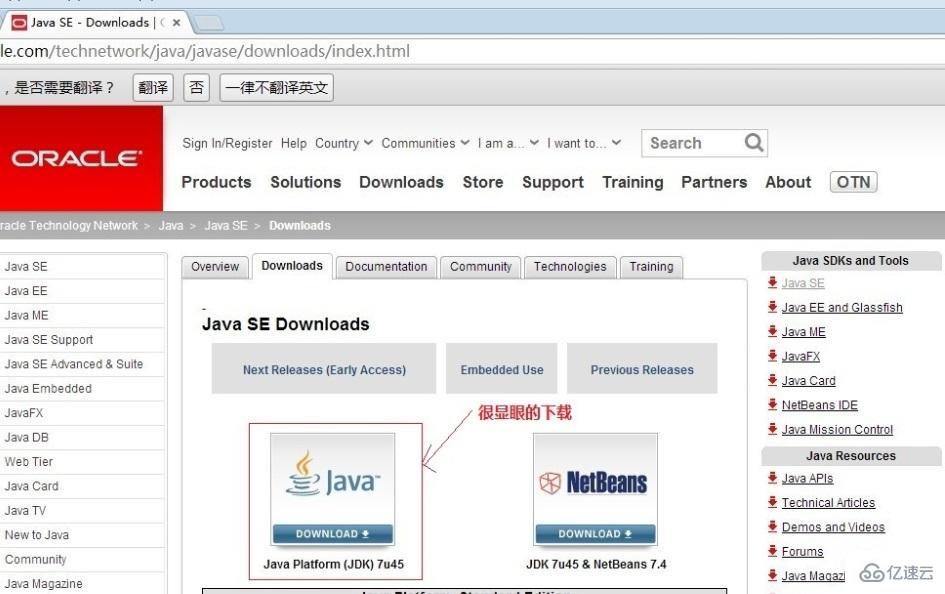
在下載頁面中你需要選擇接受許可,并根據自己的系統選擇對應的版本,本文以 Window 64位系統為例:
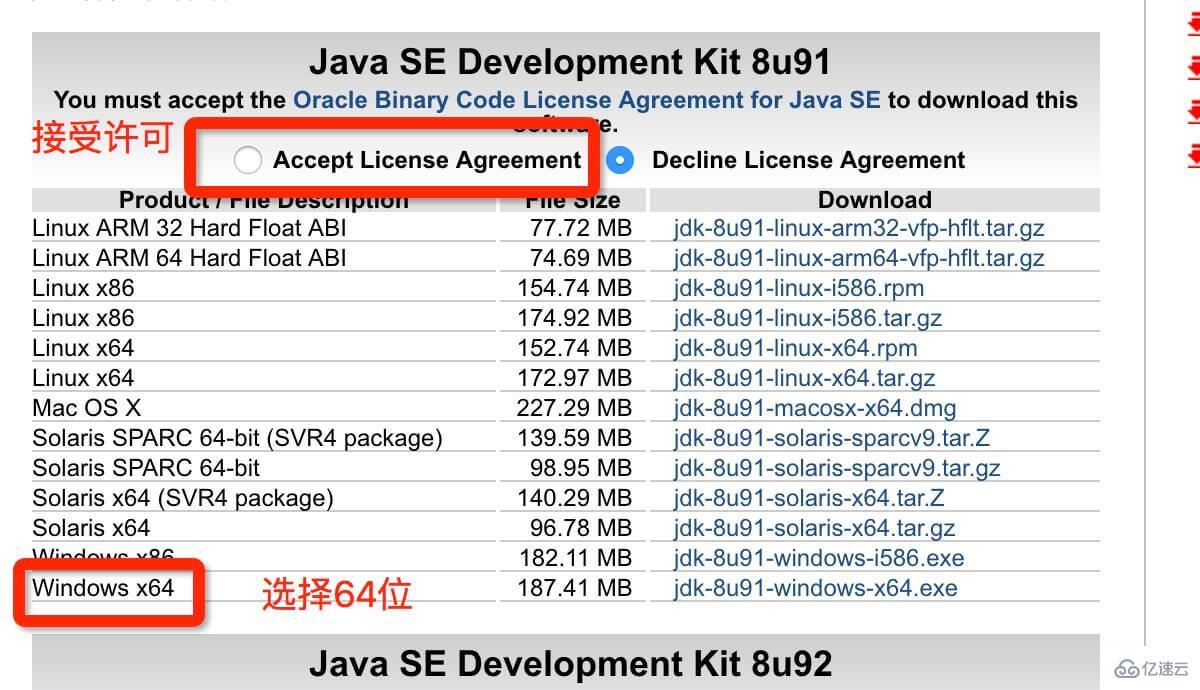
下載后JDK的安裝根據提示進行,還有安裝JDK的時候也會安裝JRE,一并安裝就可以了。
安裝JDK,安裝過程中可以自定義安裝目錄等信息,例如我們選擇安裝目錄為 C:\Program Files (x86)\Java\jdk1.8.0_91。
配置環境變量
1.安裝完成后,右擊"我的電腦",點擊"屬性",選擇"高級系統設置";
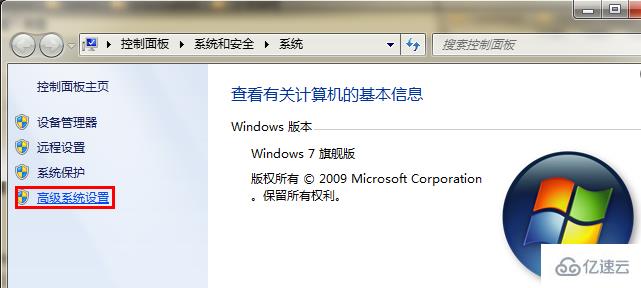
2.選擇"高級"選項卡,點擊"環境變量";
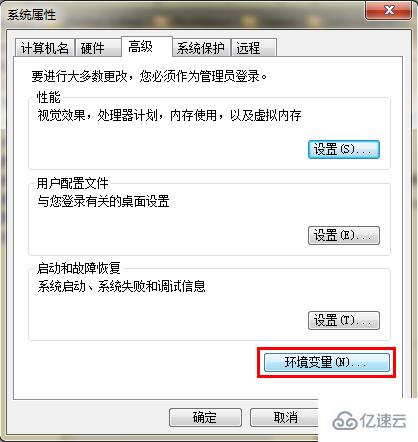
然后就會出現如下圖所示的畫面:
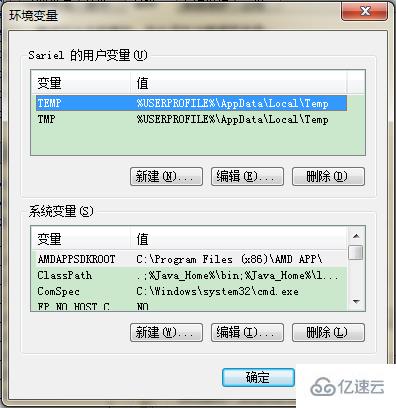
在 "系統變量" 中設置 3 項屬性,JAVA_HOME、PATH、CLASSPATH(大小寫無所謂),若已存在則點擊"編輯",不存在則點擊"新建"。
注意:如果使用 1.5 以上版本的 JDK,不用設置 CLASSPATH 環境變量,也可以正常編譯和運行 Java 程序。
變量設置參數如下:
變量名:JAVA_HOME
變量值:C:\Program Files (x86)\Java\jdk1.8.0_91 // 要根據自己的實際路徑配置
變量名:CLASSPATH
變量值:.;%JAVA_HOME%\lib\dt.jar;%JAVA_HOME%\lib\tools.jar; //記得前面有個"."
變量名:Path
變量值:%JAVA_HOME%\bin;%JAVA_HOME%\jre\bin;
JAVA_HOME 設置

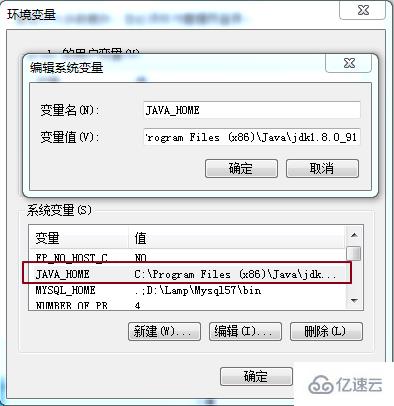
PATH設置
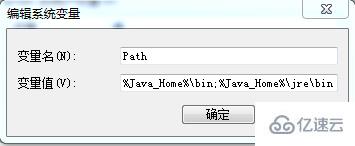
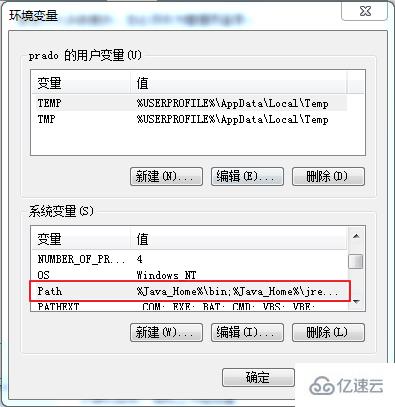
CLASSPATH 設置

這是 Java 的環境配置,配置完成后,你可以啟動 Eclipse 來編寫代碼,它會自動完成java環境的配置。
測試JDK是否安裝成功
1、"開始"->"運行",鍵入"cmd";
2、鍵入命令: java -version、java、javac 幾個命令,出現以下信息,說明環境變量配置成功;

Linux,UNIX,Solaris,FreeBSD環境變量設置
環境變量PATH應該設定為指向Java二進制文件安裝的位置。如果設置遇到困難,請參考shell文檔。
例如,假設你使用bash作為shell,你可以把下面的內容添加到你的 .bashrc文件結尾: export PATH=/path/to/java:$PATH
上述就是小編為大家分享的window系統安裝配置java的步驟了,如果剛好有類似的疑惑,不妨參照上述分析進行理解。如果想知道更多相關知識,歡迎關注億速云行業資訊頻道。
免責聲明:本站發布的內容(圖片、視頻和文字)以原創、轉載和分享為主,文章觀點不代表本網站立場,如果涉及侵權請聯系站長郵箱:is@yisu.com進行舉報,并提供相關證據,一經查實,將立刻刪除涉嫌侵權內容。